لجميع الطرق الجديدة والرائعة للتمكن من التواصل مع الناس عبر الدردشة الصوتية هذه الأيام ، تواصل Skype مزجها مع أفضلها. كان البرنامج رحلة مثيرة للاهتمام على وجه الخصوص على ويندوز. منذ أن اشترتها شركة Microsoft ، تم تقسيمه إلى تطبيقين – التطبيق الحديث الذي تحصل عليه من متجر Windows وتطبيق سطح المكتب. في عام 2018 ، تقاربت هذه التطبيقات بفاعلية مع تطبيق Skype 8 والتطبيق “Modern” الذي يتشارك الآن نفس الواجهة بالضبط.

اعتبارًا من أيلول 2018 ، يمكنك تسجيل مكالمات الصوت والفيديو من Skype مباشرة من خلال التطبيق ، وسنعرض لك كيفية القيام بذلك.
تسجيل مكالمات Skype في Skype 8 / Modern App
قد لا تدرك ذلك ، لكن تطبيق Skype “Modern ” يأتي في نظام التشغيل Windows 10 OS. فقط انقر فوق القائمة ابدأ ، اكتب “Skype” وسيظهر هناك. (إنه الرمز المربّع ، في حين أن إصدار سطح المكتب يحتوي على رمز مستدير). في الوقت الحالي ، فإن تنزيل أحدث إصدار من سطح المكتب يماثل فقط تطبيق “Modern” ، وقد تم إزالت خيار تنزيل Skype “Classic” من موقع مايكروسوفت (على الرغم من أنه لا يزال بإمكانك العثور عليها في أماكن أخرى).
إذا لم يكن لديك ، لسبب ما ، أحدث إصدار من Skype (إذا قمت بإلغاء تثبيت تطبيقات Windows الخاصة بك ، على سبيل المثال) ، فيمكنك تنزيله من هنا.
بمجرد تشغيل Skype 8 / Modern ، اتصل بأي شخص تريد الاتصال به. (لاحظ أنه في هذه المرحلة ، يمكنك فقط تسجيل مكالمات Skype إلى Skype ، وليس المكالمات إلى الشبكات العادية).
عندما تكون في المكالمة ، انقر على رمز “+” في الجزء السفلي الأيسر من شاشة الدردشة ، وسيظهر الخيار “بدء التسجيل”. انقر فوق هذا لبدء التسجيل.
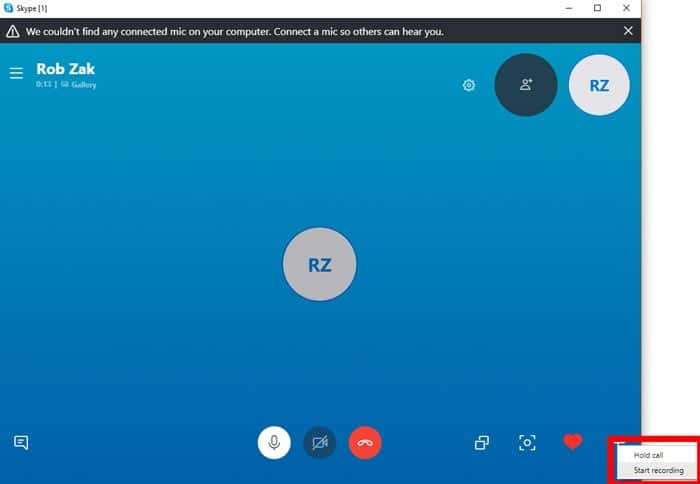
تجدر الإشارة إلى أنه سيتم إعلام جميع الأشخاص في الدردشة بأنه يتم تسجيلهم ، لذا نوصي بالإفصاح الكامل قبل أن توشك على تنفيذه ، وإلا فقد يؤدي ذلك إلى جنون الارتياب والاحتيال المحتملين.
يمكنك النقر فوق الرمز “+” مرة أخرى ، ثم “إيقاف التسجيل” لإيقاف التسجيل في أي وقت ، أو يمكنك فقط ترك التسجيل ، وسوف ينتهي تلقائيًا عند الانتهاء من محادثتك.
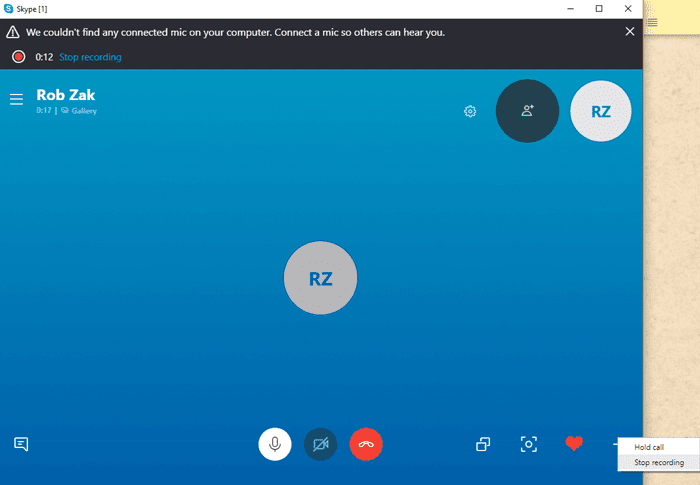
بمجرد انتهاء المحادثة ، ستتلقى أنت والمشاركين الآخرين في الدردشة رابطًا للتسجيل في دردشة Skype الخاصة بك. يبقى هذا لمدة ثلاثين يومًا قبل حذفه ، وفي ذلك الوقت يمكنك تنزيله على محرك الأقراص الثابت. فقط انقر بزر الماوس الأيمن فوق الصورة المصغرة للتسجيل ، وانقر فوق “حفظ باسم” أو “حفظ إلى” ، وحفظها في أي مكان تريده.

تسجيل مكالمات Skype في Skype Classic و الأقدم
سننشئ هذا بالقول إن Microsoft تخطط لإسقاط الدعم لسكايب المدرسة القديمة الكلاسيكية في نوفمبر 2018 ، مما يجبرك على تبني Skype 8 أو التطبيق الحديث. وقد تراجعت مايكروسوفت عن ذلك من قبل ، بسبب عدم الاستقرار الذي تم الإبلاغ عنه ومشاكل في الإصدارات الحديثة ، ولكن كما هي عليه ، فإن الإصدارات القديمة في طريقها للخروج.
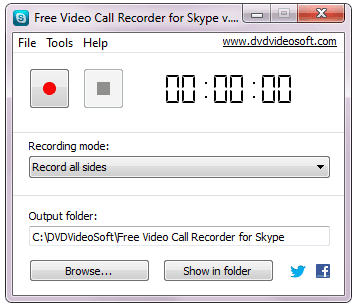
غض النظر ، إذا كنت ترغب في تسجيل المكالمات على الإصدارات الأقدم من Skype أثناء استمراره ، فستحتاج إلى استخدام تطبيق تابع لجهة خارجية. نوصي باستخدام مسجل فيديو DVDVideoSoft ، الذي يتيح لك تسجيل كل من mp4 video و mp3 audio.
الخلاصة
يجب الآن أن تكون على أن الاستعداد لإعداد التسجيل باستخدام Skype. لقد كانت ميزة التسجيل المدمجة في أحدث إصدارات Skype أخذت وقتًا طويلاً لتأتي، ولكن من الجيد رؤيتها تعمل بشكل صحيح الآن. إذا كنت تمسك بإصدار أحدث إصدارات Skype حتى تكون متأكدًا من اختفاء الإصدارات القديمة ، فعلى الأقل تكون لديك ملفات التسجيل الخاصة بك جاهزة.







